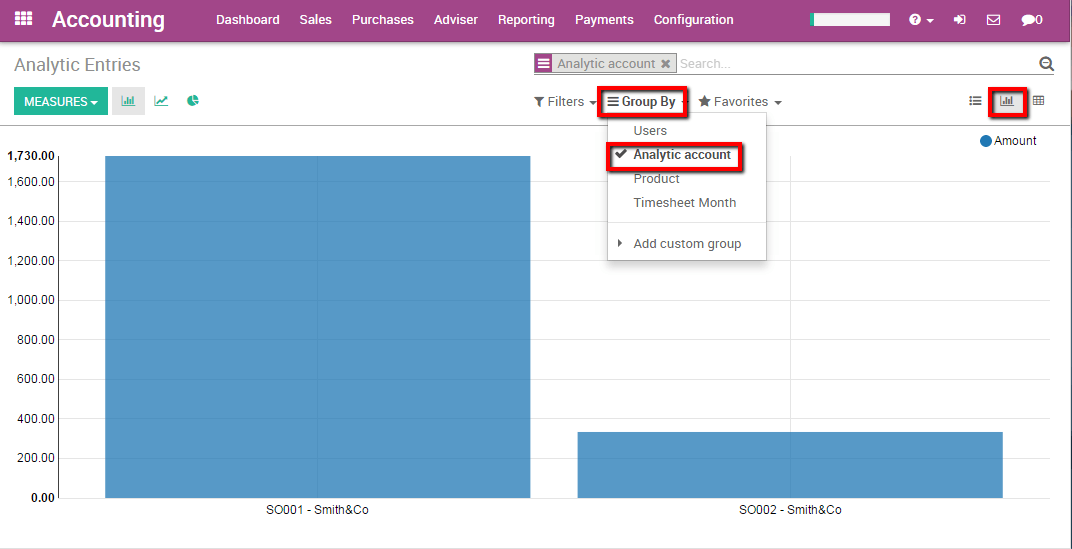Llevar el seguimiento de costos de recursos humanos con hojas de horas¶
Los recursos humanos tienen, por supuesto, un costo. Es interesante ver cuánto le cuesta a la empresa un contrato en particular en términos de poder humano en relación con los importes facturados.
Veamos el siguiente ejemplo: Nuestros dos empleados Harry Potter y Cedric Diggory, ambos trabajan en un Paquete de consultoría para nuestro cliente Smith&Co. A Harry se le paga 18€ por hora y el salario de Cedric es 12€ por hora. Nos gustaría llevar el seguimiento de sus costos en hojas de horas dentro de la aplicación Contabilidad y compararlos con el ingreso del servicio de consultoría.
Configuración¶
Primero, instale las tres aplicaciones necesarias para usar esta función: Contabilidad, Ventas y Hojas de horas. Ingrese el nombre de los módulos de aplicaciones e instálelos.
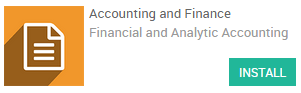
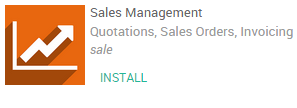

A continuación deberá habilitar la contabilidad analítica. Para hacerlo, ingrese a la aplicación Contabilidad. Seleccione y seleccione la opción de contabilidad analítica (consulte la imagen a continuación)
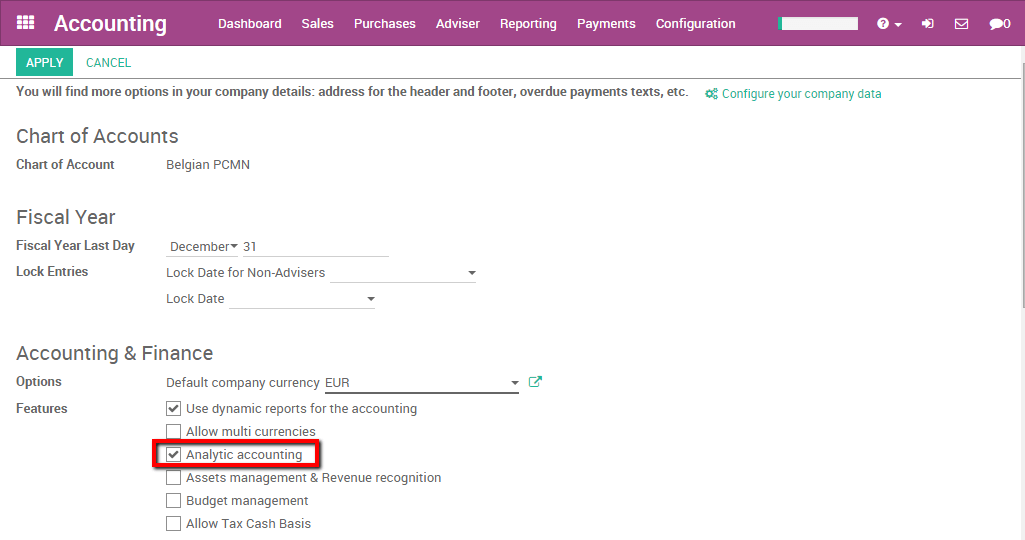
Aplique sus cambios.
Crear un empleado¶
Necesita tener un empleado para poder revisar sus ingresos. Para crear un empleado, entre a la aplicación Empleados. Seleccione empleados y cree un nuevo empleado, complete el nombre y la información básica.
En el formulario del empleado, ingrese a la pestaña Ajustes de RR. HH.. Aquí puede especificar el Costo de la hoja de horas de su empleado. En este caso, Harry tiene un costo de 18 euros por hora. De esta manera llenaremos con 18 este campo.
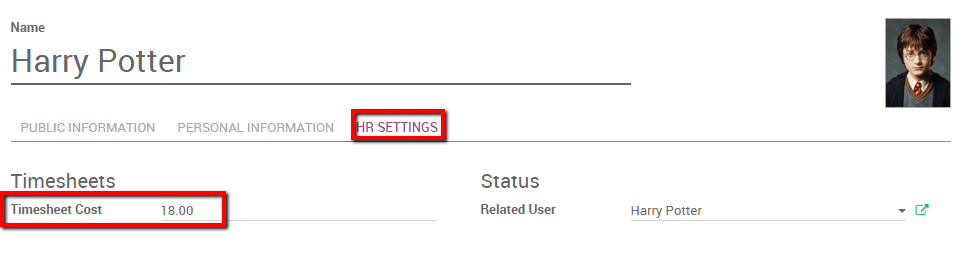
Nota
Si quiere que el empleado pueda ingresar hojas de horas, necesita estar relacionado a un usuario.
Repita la operación para crear el empleado Cedric Diggory. No olvide especificar su usuario relacionado y Costos de hoja de horas.
Emitir una orden de venta¶
Creamos dos empleados llamados Harry Potter y Cedric Diggory en la aplicación Empleados. Ambos trabajarán en un contrato de consultoría para nuestro cliente Smith&Co donde registrarán sus horas en una hoja de horas.
Por lo tanto, necesitamos crear una orden de venta con un producto de servicio facturado basado en tiempo y materiales y con seguimiento por hojas de trabajo con horas como unidad de medida.
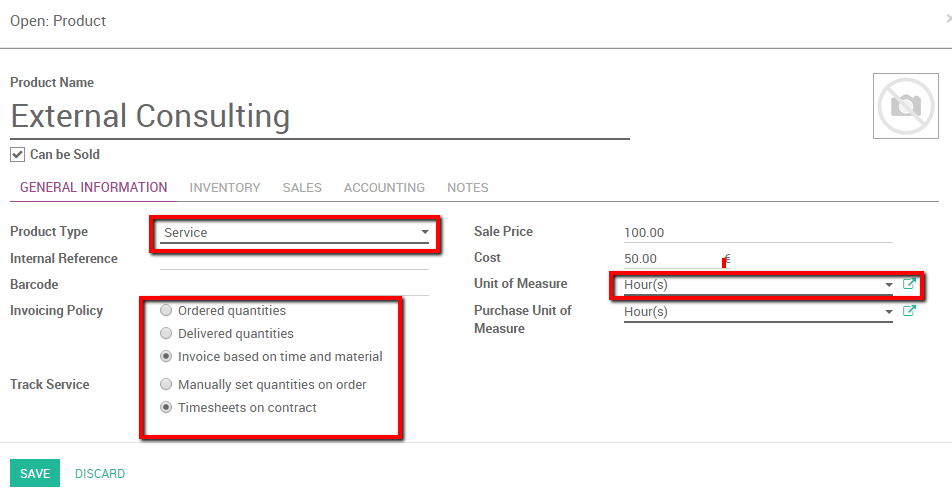
Para obtener más información sobre cómo crear una orden de venta según el tiempo y materiales consulte Factura basada en tiempo y materiales..
Guardemos una orden de ventas con el producto de servicio Consultoría externa. Una cuenta analítica se generará automáticamente una vez que se confirme la orden de venta. Nuestros empleados tendrán que señalar en esa cuenta (en este caso SO002-Smith&Co) para poder facturar sus horas (ver la imagen a continuación).
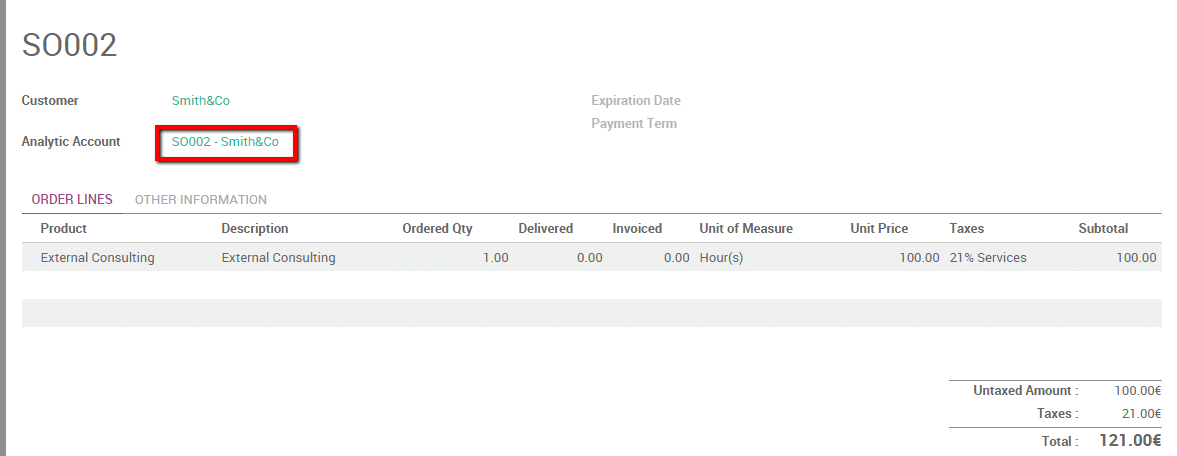
Completar la hoja de horas¶
Como un empleado vinculado a un usuario, Harry puede ingresar a la aplicación Hojas de horas y especificar sus hojas de horas para el contrato. Dentro de la cuenta de Harry ingresamos a Hojas de horas e introducimos una línea detallada que registra a la Cuenta analítica que se discutió antes.
Harry trabajó tres horas en un análisis FODA para Smith&Co.
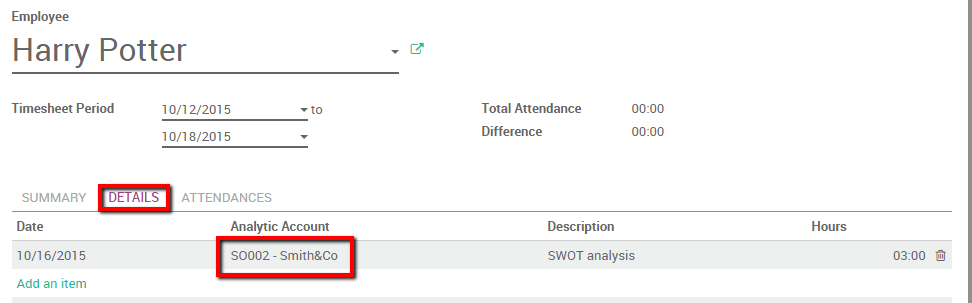
Mientras tanto, Cedric discutió las necesidades empresariales con el cliente por 1 hora y lo registró también en su hoja de horas personal, señalándolo también en la Cuenta analítica.
En la orden de ventas notamos que el monto de horas dedicadas se calcula automáticamente (como se ve en la imagen a continuación).
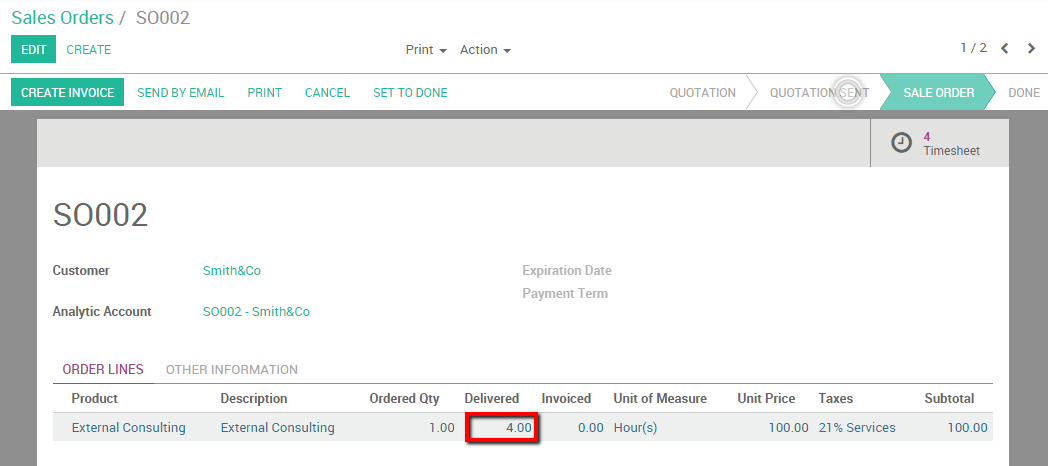
Contabilidad analítica¶
Gracias a las cuentas analíticas podemos tener un resumen de los costos e ingresos de RR. HH. Todos los ingresos y costos de estas transacciones se registraron en la cuenta SO002-Smith&Co.
Podemos usar dos métodos para analizar esta situación.
Sin filtros¶
Si señalamos todos nuestros costos e ingresos del proyecto en la cuenta analítica correcta podemos obtener con facilidad los costos e ingresos relacionados con esta cuenta analítica. Ingrese a la aplicación Contabilidad, seleccione .
Nota: puede especificar un periodo para Análisis. Si desea abrir la situación actual debe mantener los campos vacíos. Ya se puede ver el balance de crédito y débito de la cuenta.
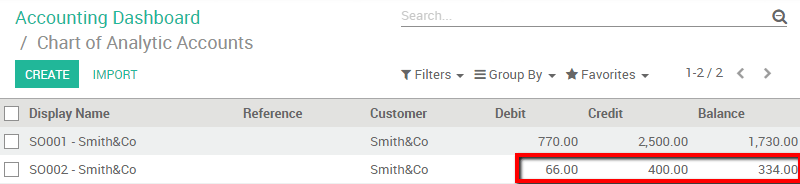
Si hacemos clic en la cuenta tenemos un botón especial para obtener los detalles de costos e ingresos (ver la imagen a continuación).
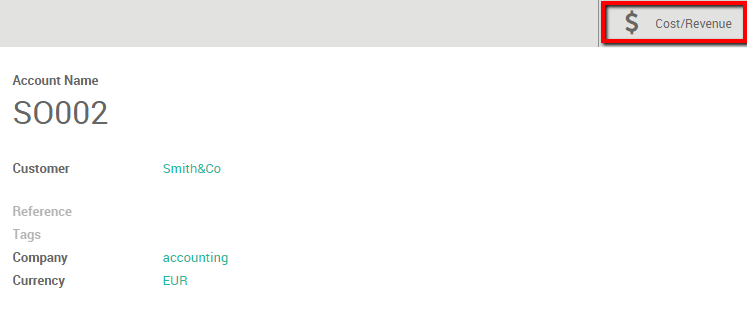
Haga clic en el botón Costo/Ingreso para tener un resumen del costo e ingresos con la descripción correspondiente.
Con filtros¶
De esta manera podemos filtrar esta información desde los Asientos analíticos.
Ingrese a Contabilidad y haga clic en . En este menú tendrá varias opciones para analizar el costo de recursos humanos.
Filtremos por cuenta analítica para poder ver los costos e ingresos del proyecto. Agreguemos un Filtro personalizado en el que la Cuenta analítica contenga el número de la orden de ventas.
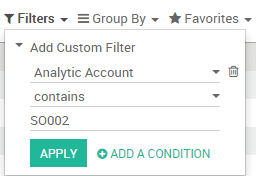
En los resultados vemos las actividades de las hojas de horas y líneas facturadas correspondientes a costos e ingresos.
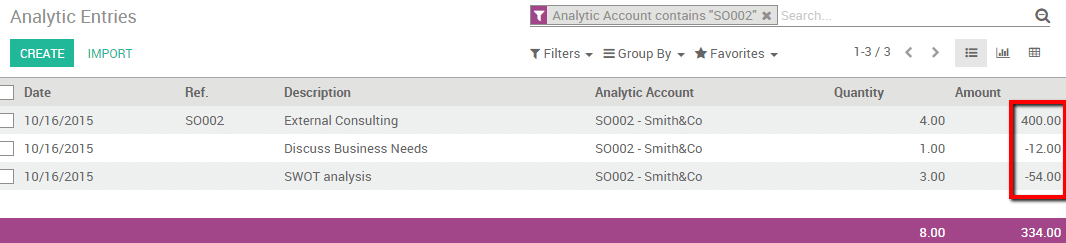
Podemos agrupar las diferentes cuentas analíticas y revisar sus respectivos ingresos. Simplemente agrupe por Cuenta analítica y seleccione la Vista de gráfico para obtener un resumen claro.